Era 100





Descripción general
Descripción general
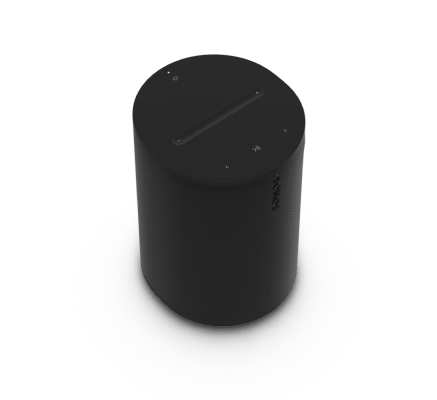
El altavoz inteligente y compacto diseñado para conseguir un sonido realmente potente
- Su diseño compacto encaja perfectamente en una estantería, en la encimera de la cocina, en una mesita de noche o montado en una pared o soporte.
- Conectividad flexible con Wi-Fi, Bluetooth® y entrada de línea USB-C.
- Usa la app Sonos, tu voz o los controles táctiles intuitivos para controlarlo todo fácilmente.
- Empareja dos altavoces Era 100 para crear un espacio acústico aún más amplio o utiliza dos como altavoces traseros con las últimas barras de sonido Sonos.
- Consulta Configuración cuando estés listo para añadir Sonos Era 100 a tu sistema.
Controles y luces
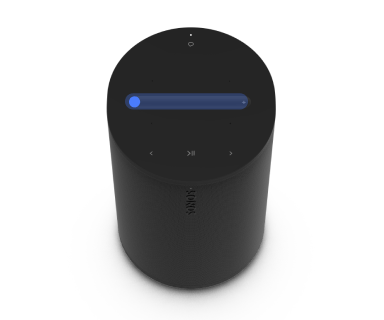 | Control del volumen |
Nota: mientras suena la música, mantén pulsado + o - para cambiar el volumen rápidamente. |
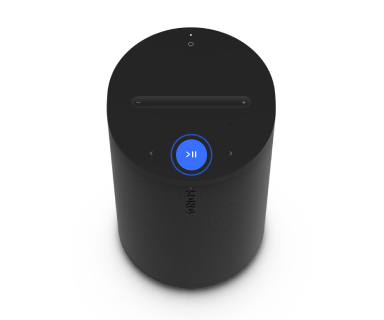 | Reproducción/Pausa |
|
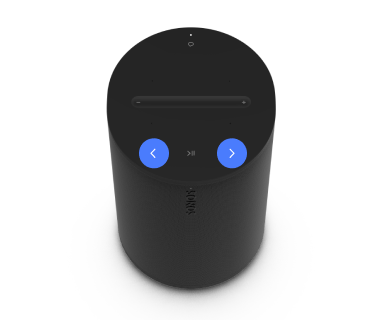 | Siguiente/Anterior |
Nota: no puedes saltar adelante ni atrás cuando estés escuchando una emisora de radio. |
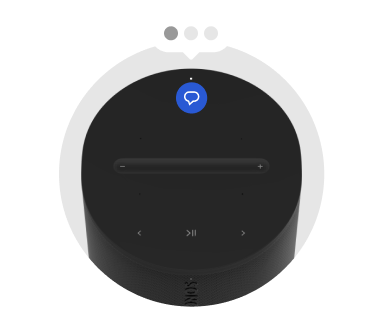 | Activar/desactivar servicios de voz | Pulsa el icono del micrófono situado en la parte superior del altavoz para activar o desactivar los servicios de voz.
|
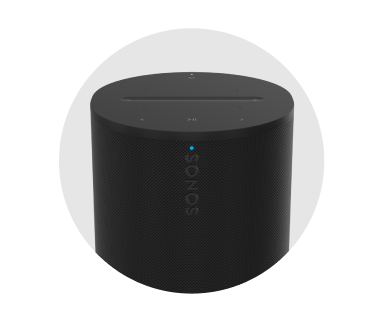 | Luz de estado | Muestra la conexión Wi-Fi del producto, indica cuándo el volumen está desactivado y avisa si hay algún error. |
Panel de conectores
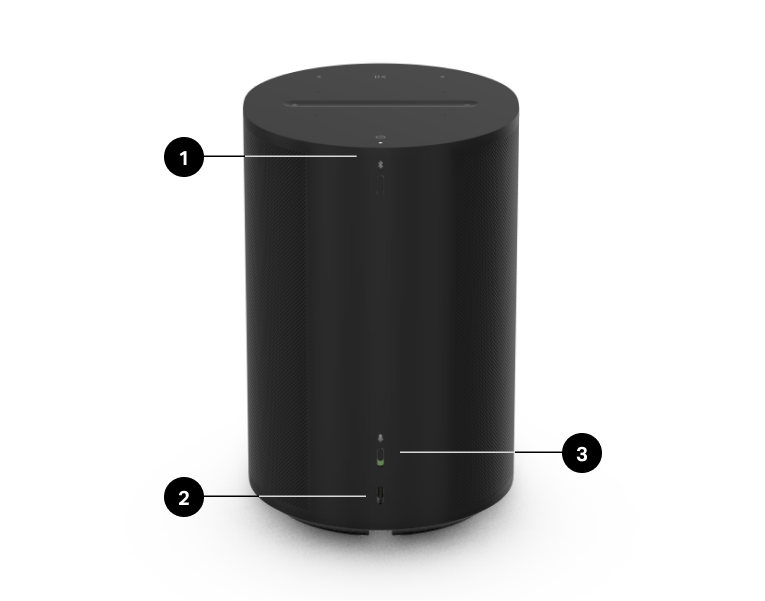
1 | Botón Bluetooth |
|
2 | Puerto USB-C | El puerto USB-C ha sido diseñado para las conexiones con entrada de línea o Ethernet que utilizan el adaptador de entrada de línea Sonos o el adaptador combinado (se venden por separado). No es una toma de corriente del altavoz y no debe usarse para cargar otros dispositivos.
|
3 | Interruptor universal de los micrófonos | Púlsalo para activar o desactivar todos los micrófonos del producto.
Nota: para usar los servicios de voz, tanto el interruptor del micrófono como la luz de indicación de los servicios de voz tienen que estar activados. |
Seleccionar una ubicación
Puedes colocar tu altavoz prácticamente en cualquier sitio. Aquí tienes algunas pautas para disfrutar del mejor rendimiento:
- Era 100 está diseñado para ofrecerte un sonido potente en cualquier lugar. El ajuste con Trueplay equilibra el sonido donde esté, independientemente de lo que estés escuchando.
- Si Era 100 se encuentra junto a una pared o en un estante, deja un espacio de al menos 2,5 cm (1") en la parte posterior del altavoz para obtener el mejor rendimiento posible.
- Si utilizas dos Era 100 como altavoces de sonido envolvente, deja un espacio de al menos 20 cm (8") alrededor de cada altavoz.
Emparejamiento por Bluetooth
- Activa el Bluetooth en la configuración de tu dispositivo.
- Mantén pulsado el botón de Bluetooth que está en la parte trasera del altavoz hasta que oigas un tono y suéltalo. La luz de estado parpadea en azul cuando el altavoz está listo para emparejarse.
- Selecciona Sonos Era 100 en la lista de dispositivos disponibles de los ajustes de Bluetooth. Tu dispositivo móvil se conectará automáticamente la próxima vez.
Entrada de línea
Conecta un dispositivo de audio, como un proyector, reproductor de CD o un tocadiscos (con un preamplificador phono integrado) a cualquier producto con puerto de entrada de línea (Era 300, Era 100, Amp, Port o Five). Después ve a  > Entrada de línea y selecciona la fuente para comenzar la reproducción.
> Entrada de línea y selecciona la fuente para comenzar la reproducción.
Nota: Era 300 y Era 100 requieren una entrada de línea Sonos o un adaptador combinado (se venden por separado). Otros productos pueden requerir un tipo diferente de adaptador de entrada de línea según la fuente de audio.
Activar/desactivar micrófono
Existen dos maneras de controlar los micrófonos de Era 100:
El interruptor universal de los micrófonos en la parte posterior de Era 100 activa y desactiva todos los micrófonos.
El botón de servicios de voz que se encuentra en la parte superior de Era 100 activa y desactiva los servicios de voz sin que los micrófonos necesarios para Trueplay y otras funciones dependientes del micrófono se vean afectados.
- Cuando ambos están encendidos, el control por voz y todas las funciones dependientes del micrófono están disponibles.
- Cuando ambos están apagados, el control por voz y todas las funciones dependientes del micrófono no están disponibles.
- Cuando la luz del interruptor universal de los micrófonos está encendida y la luz de los servicios de voz está apagada, Trueplay y otras funciones dependientes del micrófono están disponibles pero el control por voz está desactivado.
Servicios de voz
Usa la voz para controlar tu sistema Sonos, como poner y controlar el contenido, subir o bajar el volumen y mucho más, con cualquier producto Sonos con control por voz.
- Sonos Voice Control: controla todo tu sistema Sonos sin usar las manos y con una privacidad incomparable. Sonos Voice Control está listo desde el principio. Añádelo en cuestión de minutos cuando configures tus altavoces. Obtener información
- Amazon Alexa: debes tener la app Sonos y la app Alexa con la función Sonos activada. Durante la configuración se hacen algunos cambios en las dos apps. Obtener información
- Siri: debes tener la app Apple Home. Añade tus dos altavoces Sonos compatibles con AirPlay 2 a la aplicación Apple Home y luego usa un iPhone, iPad o Apple TV para pedir a Siri que ponga música (actualmente limitado a Apple Music). Obtener información
Nota: El control por voz aún no está disponible en todos los países. Esta función estará disponible cuando se haga el lanzamiento conjunto de Sonos y un servicio de voz en España.
Trueplay™
El ajuste Trueplay mide la forma en la que el sonido rebota en las paredes, los muebles y otras superficies de la habitación y ajusta tu altavoz Sonos para que suene fenomenal en todas partes.
Durante la configuración, elige la opción Trueplay que mejor se adapte a tu espacio. Para realizar el ajuste en otro momento, ve a Ajustes > Sistema, elige una habitación y selecciona Trueplay.
Nota: el ajuste con Trueplay no está disponible si tienes VoiceOver habilitado en tu dispositivo iOS. Desactívalo en los ajustes de tu dispositivo antes de ajustar los altavoces.
Ajuste avanzado
El ajuste avanzado es personalizado y preciso. Solo tarda unos 5 minutos y utiliza los micrófonos de un dispositivo iOS (con iOS 8 o superior). Requiere que te muevas por la habitación mientras el sonido se ajusta a tu espacio.
Nota: el ajuste avanzado es la mejor opción para habitaciones grandes (los espacios abiertos pueden tener un ajuste menos preciso).
Ajuste rápido
El ajuste rápido es rápido, sencillo y accesible. Solo tarda alrededor de un minuto y utiliza los micrófonos de tu producto Sonos para detectar el entorno, de manera que no es necesario que te muevas por la habitación durante el ajuste.
Nota: el ajuste rápido está disponible tanto para iOS como para Android y es una buena opción para habitaciones pequeñas o espacios en los que no es fácil moverse.
Ajuste Trueplay automático
Los productos portátiles Sonos, como Sonos Roam y Move, pueden ajustarse automáticamente. El ajuste Trueplay automático utiliza el micrófono del altavoz para detectar el entorno y hacer ajustes automáticos periódicamente para ofrecerte el mejor sonido posible, independientemente de dónde esté el altavoz y lo que estés escuchando.
Ve a  > Sistema y selecciona el altavoz portátil para activar el ajuste Trueplay automático.
> Sistema y selecciona el altavoz portátil para activar el ajuste Trueplay automático.
Configurar par estéreo
Combina dos altavoces Sonos en la misma habitación para disfrutar de una experiencia estéreo más amplia. Un altavoz sirve de canal izquierdo y el otro de canal derecho.
Nota: Los altavoces Sonos del par estéreo tienen que ser del mismo tipo.
- Coloca los altavoces con una separación de entre 2,5 y 3 metros. La posición ideal para escuchar debe estar a una distancia de entre 2,5 y 3,5 metros de los altavoces conectados. Una distancia menor aumenta los graves y una distancia mayor mejora el efecto estéreo.
- Ve a
 > Sistema.
> Sistema. - Selecciona uno de los altavoces que quieras usar en el par estéreo y elige Configurar par estéreo para empezar. Obtener información
Configurar altavoces de sonido envolvente
Resulta sencillo convertir dos altavoces Sonos (del mismo modelo) o un Sonos Amp y tus altavoces favoritos que no son Sonos en los canales derecho e izquierdo independientes para tu cine en casa.
- Coloca los altavoces de sonido envolvente a unos 3 m del sitio en el que sueles escuchar música colocándolos en ángulo hacia la zona de asientos.
- Ve a
 > Sistema.
> Sistema. - Selecciona la habitación en la que se encuentre la barra de sonido y elige Añadir altavoces de sonido envolvente para empezar.
Nota: Si en su lugar agrupas las habitaciones o creas un par estéreo, no disfrutarás de sonido envolvente.
Ajuste de sonido envolvente
Durante la configuración, el sonido envolvente se optimiza para tu habitación. Los siguientes ajustes se pueden modificar:
Altavoces envolventes | Activa o desactiva el sonido envolvente.. |
Volumen de la tele | Ajusta el volumen del sonido envolvente para la tele. |
Volumen de la música | Ajusta el volumen del sonido envolvente para la música. |
Reproducción de música | Ambiental (sutil) o Completo (más alto, largo alcance). No corresponde a la reproducción en Dolby Atmos Music. |
Ajustes del producto
Puedes personalizar los productos Sonos de tu entorno. Ve a  > Sistema y selecciona un producto.
> Sistema y selecciona un producto.
Nombre de la habitación | Si trasladas el altavoz a otra habitación, puedes cambiarle el nombre en Ajustes. |
Desactivar el Wi-Fi (no disponible para los productos portátiles) | Puedes desactivar la opción Wi-Fi de tu altavoz cuando lo conectes a la red a través de un cable Ethernet. Esto reduce el consumo de energía y puede mejorar la conectividad con algunos altavoces con cable. Cuando conectas un adaptador combinado Sonos usando el cable Ethernet, el Wi-Fi de Era 100 y Era 300 se apaga. |
ECUALIZACIÓN | Los productos Sonos vienen con los ajustes de ecualización preconfigurados. Puedes modificar los ajustes de sonido (graves, agudos, equilibrio o volumen) según tus preferencias personales. Obtener información |
Trueplay | La tecnología Trueplay adapta el sonido en función del entorno y el contenido que estés escuchando. Los productos portátiles pueden ajustarse automáticamente. Obtener información |
Límite de volumen | Puedes definir un volumen máximo en cada habitación. Obtener información |
Luz de estado | Muestra la conexión Wi-Fi del altavoz, indica cuándo el volumen está desactivado y avisa si hay algún error. Obtener información Nota: Si la luz te molesta, la puedes apagar en los Ajustes. |
Controles táctiles | Puedes desactivar los control táctiles de tu altavoz. Puede que quieras hacerlo para evitar que un niño o una mascota ajusten accidentalmente la reproducción o el volumen. Obtener información |
Economizador de batería (productos portátiles) | Para ahorrar batería, puedes configurar tu altavoz portátil para que se apague automáticamente en lugar de entrar en modo de suspensión. No aparecerá en la app Sonos hasta que vuelva a conectarse. |
Entrada de línea (productos con función de entrada de línea) | Conecta un dispositivo de audio, como un tocadiscos o un equipo de música, a Amp, Port o Five. Ve a Buscar > Entrada de línea y selecciona la fuente para comenzar la reproducción. |
Accesorios
Encuentra el accesorio perfecto para tu sistema Sonos: encaja a la perfección con tus productos Sonos.
Para ver todos los soportes, soportes de pared, cargadores y cables compatibles con Sonos, consulta la sección Accesorios de nuestro sitio web.
Soporte de suelo para Era 100
Soporte personalizado para Sonos Era 100 para montar el altavoz de manera segura.
- Altura fija perfecta para altavoces de sonido envolvente de cine en casa.
- Fácil de montar.
- El canal en el poste permite esconder el cable de alimentación del altavoz.
Nota: para ver todos los soportes de pared y cables compatibles con Sonos, visita la sección Accesorios en nuestra web.
¿Qué contiene la caja?
Cada conjunto de soportes de suelo para Sonos Era 100 incluye:
- 1 base del soporte
- 1 poste del soporte
- 1 plataforma para el altavoz
- 1 tapón para el poste del soporte
- Kit de montaje con tres tornillos (dos largos y uno corto) y una arandela
Nota: los altavoces Sonos se venden por separado.
Qué necesitas
- Destornillador de estrella
Configuración
1 | Saca todo el contenido de la caja y coloca la base en la ranura del envoltorio de forma que quede estabilizada para los siguientes pasos. Pasa el cable de alimentación de Sonos Era 100 que va conectado al altavoz por la abertura situada en la base del soporte y a través del canal del poste. Advertencia: este soporte está diseñado únicamente para su uso con Sonos Era 100. | 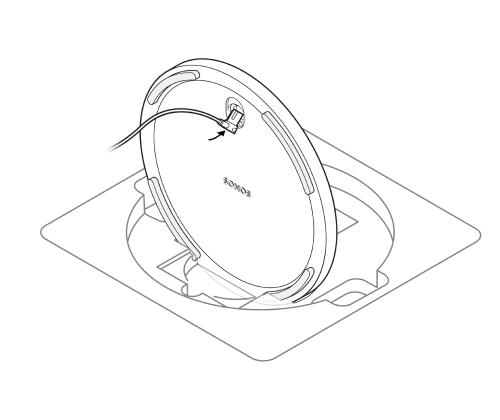 |
2 | Coloca la arandela con las clavijas de alineación mirando hacia dentro. A continuación, alinea el poste del soporte con la base usando las clavijas de alineación como guía. | 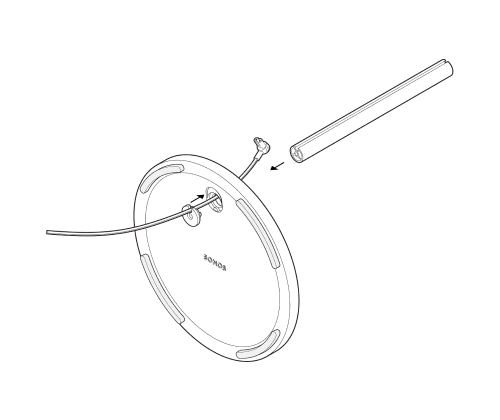 |
3 | Enrosca la base (con la arandela) al poste del soporte usando un tornillo largo (incluido) y un destornillador de estrella. Comprueba que el cable puede deslizarse fácilmente. | 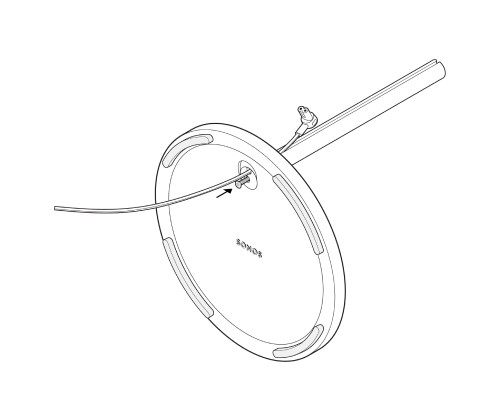 |
4 | Usa las clavijas de alineación para colocar la plataforma del altavoz en el poste y después fíjala usando el otro tornillo largo (incluido). | 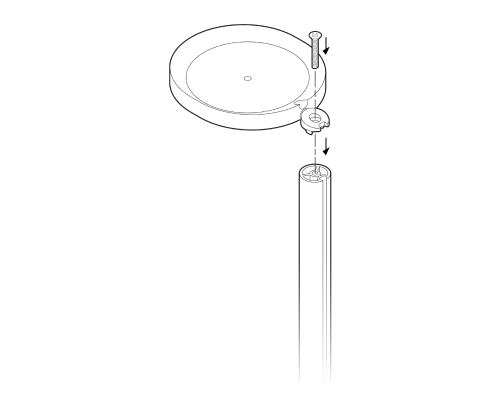 |
5 | Saca el cable de alimentación por la parte superior y conéctalo al altavoz. Presiona con cuidado el cable de alimentación por el canal del cable del poste, comenzando de arriba abajo. | 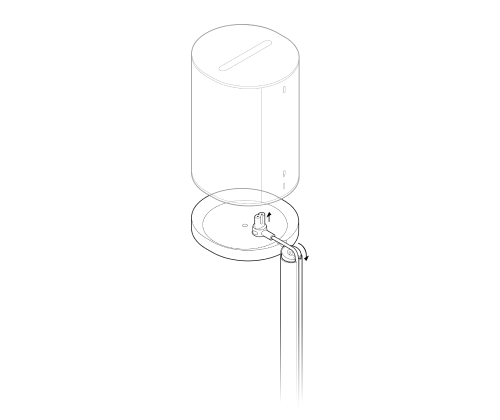 |
6 | Fija el altavoz a la plataforma usando el tornillo corto (incluido). | 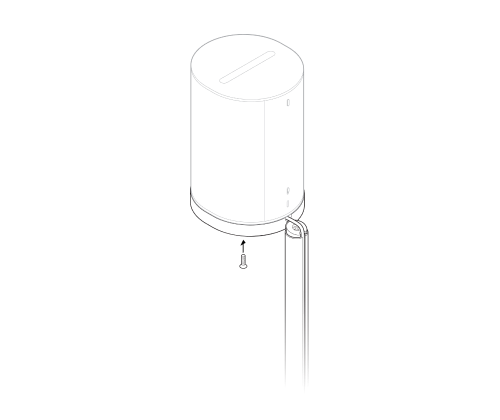 |
7 | Coloca el tapón en la parte superior del poste del soporte para ocultar el cable de alimentación. | 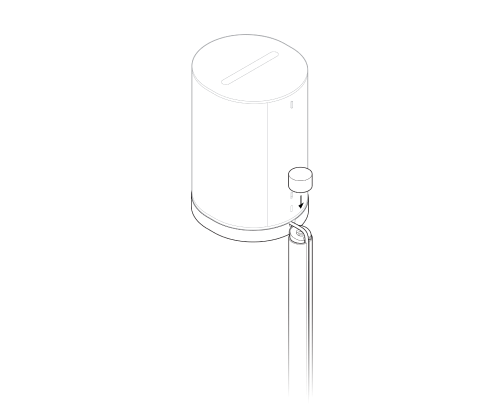 |
8 | Enchufa el altavoz a una toma de corriente e introduce el cable sobrante debajo de la base. |  |
Soporte de pared para Era 100
- El soporte de pared para Sonos Era 100 fácil de instalar.
- Soporta el peso de tu altavoz y lo mantiene en una posición firme.
- Da acceso a los puertos, los botones y los controles táctiles y dirige los cables del altavoz.
- Flexibilidad para colocar el altavoz en la mejor posición para disfrutar del mejor sonido posible.
Importante: este soporte solo se puede usar con Sonos Era 100 en vertical, ya que la acústica y el rendimiento inalámbrico del altavoz han sido optimizados para una orientación de sobremesa estándar.
¿Qué contiene la caja?
Cada conjunto del soporte de pared personalizado para Sonos Era 100 incluye:
- Un soporte de pared
- Un soporte de pared
- Dos anclajes de pared
- Kit de montaje con tres tornillos (dos tornillos largos para el soporte de pared y un tornillo corto para el soporte del altavoz)
Nota: los altavoces Sonos se venden por separado.
Qué necesitas
- Lápiz
- Nivel
- Destornillador de estrella
Configuración
1 | Coloca el soporte en la pared con la ayuda de un nivel para asegurarte de que está bien posicionado y marca los orificios de los tornillos. Retíralo. | 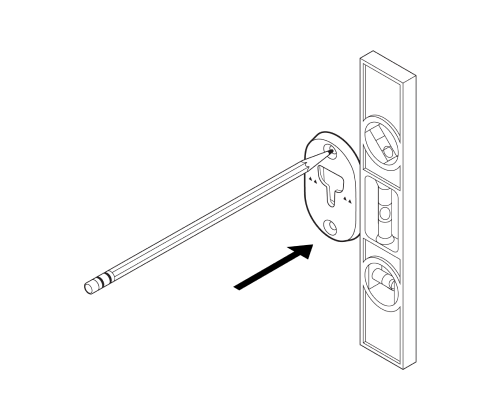 |
2 | Si usas anclajes de pared, usa una broca de 8 mm (5/16") para perforar dos orificios guía empezando por el orificio de la parte superior. A continuación, inserta los anclajes de pared. (No utilices anclajes de pared si vas a perforar madera o plástico). | 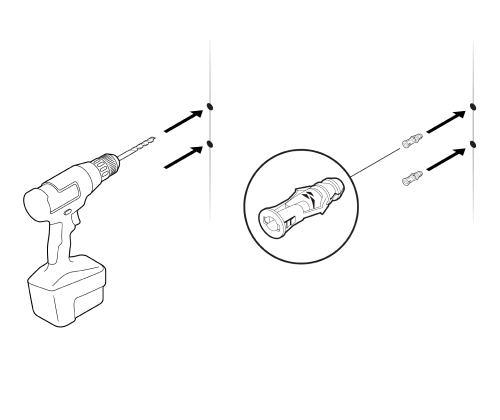 |
3 | Coloca el soporte en la pared con las flechas mirando hacia arriba. Fíjalo usando dos tornillos largos para el soporte de pared (incluidos) y un taladro o un destornillador de estrella. Introduce el tornillo superior hasta la mitad. Introduce el tornillo inferior por completo y luego aprieta el tornillo superior. | 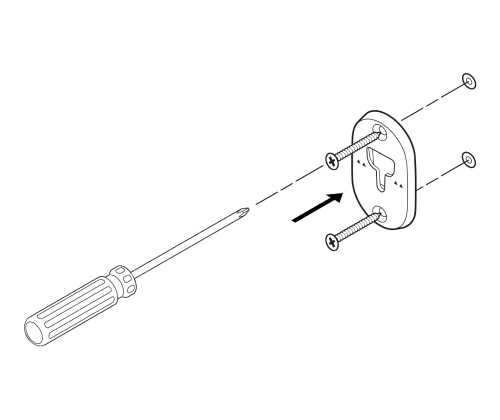 |
4 | Pasa el cable de alimentación a través de la abertura posterior del soporte y enchúfalo al altavoz. | 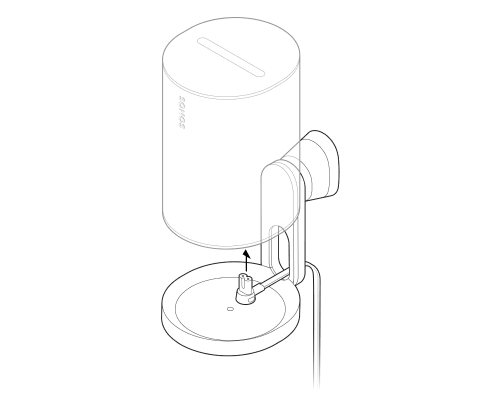 |
5 | Gira el altavoz 180º hasta que el orificio del tornillo mire hacia arriba. Fija el altavoz al soporte con un tornillo corto para el soporte del altavoz (incluido). | 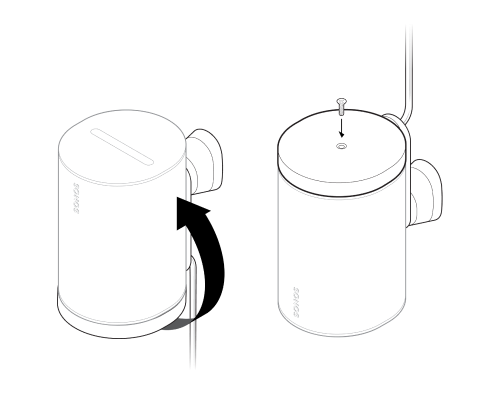 |
6 | Alinea el soporte de pared con el orificio del soporte, deslízalo hacia abajo y ánclalo en su sitio. Asegúrate de que el soporte de pared y el altavoz estén bien colocados antes de retirar la mano. | 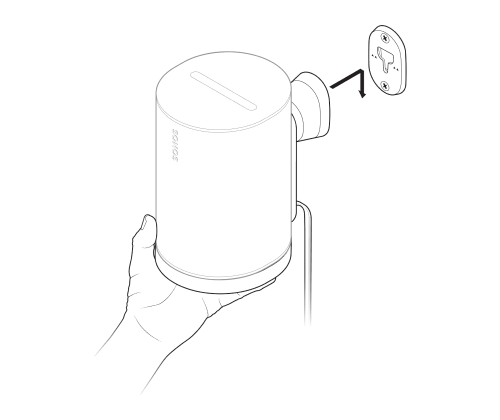 |
7 | Para ajustarlo y conseguir el mejor sonido posible, desbloquea el altavoz girando el borde del soporte 90° en sentido contrario a las agujas del reloj. Vuelve a colocar el altavoz en su sitio y luego gira el borde 90° en sentido de las agujas del reloj para fijarlo. | 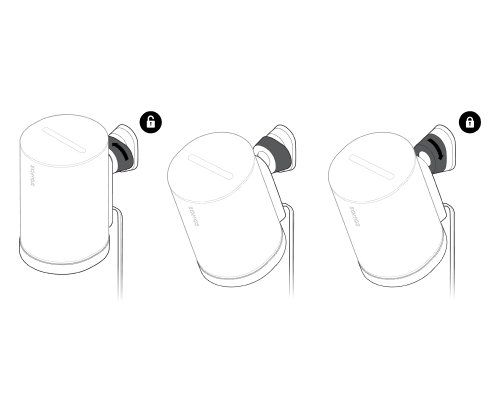 |
Especificaciones
| Función | Descripción |
|---|---|
SONIDO | |
Amplificador | Tres amplificadores digitales de clase D. |
Tweeter | Los dos tweeters inclinados crean una respuesta en altas frecuencias nítida y precisa y un sentido de derecha e izquierda separado. |
Woofer | Un altavoz de medios garantiza la reproducción más fiel de las frecuencias vocales medias con unos graves profundos llenos de matices. |
Par estéreo | Convierte dos altavoces en altavoces de canal izquierdo y derecho independientes para crear un sonido más amplio y profundo. |
Cine en casa | Añade dos altavoces Era 100 como altavoces traseros para disfrutar del auténtico sonido envolvente. |
Micrófonos |
|
Control por voz |
|
Ecualización regulable | La app Sonos permite ajustar los graves, los agudos y la sonoridad. |
Trueplay™ | Este software mide la acústica de la habitación y ajusta la ecualización. Compatible con dispositivos iOS y Android. (El interruptor del micrófono debe estar encendido). |
ALIMENTACIÓN/CONECTIVIDAD | |
Wi-Fi | Utilizando Sonos S2: se conecta a la red Wi-Fi con cualquier router de 802.11a/b/g/n/ac/ax de 2,4 GHz/5 GHz con capacidad para reproducir de forma inalámbrica. |
Bluetooth | Puedes escuchar en streaming tu contenido mediante Bluetooth 5.3 desde cualquier dispositivo con Bluetooth. Pulsa el botón de Bluetooth para emparejarlo con un dispositivo Bluetooth. |
Fuente de alimentación | Conmutación automática 100-240 V ~ 50-60 Hz, 1 A de CA con entrada universal. |
Puerto USB-C | Un puerto USB-C.
|
CPU | Quad Core |
Memoria | SDRAM DE 1 GB |
Sonos S2 | Configúralo y contrólalo con la última generación de la app Sonos. |
Entrada de línea | Puedes conectar tus dispositivos mediante una conexión de entrada de línea de audio de 3,5 mm con un adaptador de entrada de línea Sonos (el adaptador se vende por separado). |
AirPlay 2 de Apple | Funciona con AirPlay 2 en los dispositivos Apple iOS 11.4 y superiores. |
DETALLES/DIMENSIONES | |
Dimensiones (al. × an. × pr.) | 182,5 × 120 × 130,5 mm (7,18 × 4,72 × 5,13") |
Peso | 2,2 kg (4,85 lb) |
Temperatura de funcionamiento | De 0 ºC a 40 ºC (de 32 ºF a 104 ºF) |
Temperatura de almacenamiento | De -20 ºC a 70 ºC (de -4 ºF a 158 ºF) |
Resistente a la humedad | Está diseñado para resistir mucha humedad, por ejemplo dentro del baño mientras te duchas. (No es impermeable ni resistente al agua). |
Acabado del producto | Blanco con rejilla blanca o negro con rejilla negra |
Contenido del paquete | Sonos Era 100, cable de alimentación de 2 m (6 ft), guía de inicio rápido |
Nota: las especificaciones están sujetas a cambios sin previo aviso.
Información de seguridad importante
- Lee estas instrucciones.
- Conserva estas instrucciones.
- Presta atención a todas las advertencias.
- Sigue todas las instrucciones.
- No utilices este aparato cerca del agua.
- Límpialo con un paño suave y seco. Los productos de limpieza y los disolventes domésticos podrían dañar el acabado de los productos Sonos.
- No bloquees los orificios de ventilación. Instálalo siguiendo las instrucciones del fabricante.
- No instales el aparato cerca de fuentes de calor, tales como radiadores, rejillas de ventilación, estufas o cualquier otro aparato que produzca calor.
- Protege el cable de alimentación para que nadie lo pise ni lo pellizque, especialmente en los enchufes, en las tomas de corriente y en el punto de salida del aparato.
- Utiliza solo accesorios especificados por el fabricante.
- Desenchufa el aparato durante las tormentas o si no lo vas a utilizar durante un tiempo prolongado.
- Este producto no contiene ninguna pieza que el usuario pueda reparar o reemplazar. No lo abras ni lo desmontes ni intentes repararlo o reemplazar ninguno de sus componentes. Cualquier tipo de tarea de mantenimiento debe ser realizada por personal de servicio de Sonos cualificado. Debes reparar el aparato si se ha estropeado el cable o enchufe de alimentación, si le ha entrado líquido o algún objeto, si ha estado expuesto a la lluvia o a la humedad, si no funciona bien o si se ha caído.
- La toma de corriente debe estar a mano para poder desenchufar el equipo.
- Advertencia: para reducir el riesgo de incendio o descarga eléctrica, no expongas el aparato a la lluvia ni a la humedad.
- No expongas el aparato a goteos ni salpicaduras y no coloques jarrones u otros objetos que contengan líquidos encima del aparato.
- Las conexiones entre el dispositivo y el equipo externo se deben hacer usando un cable blindado para seguir cumpliendo con los límites de emisiones de las frecuencias de radio de la FCC.